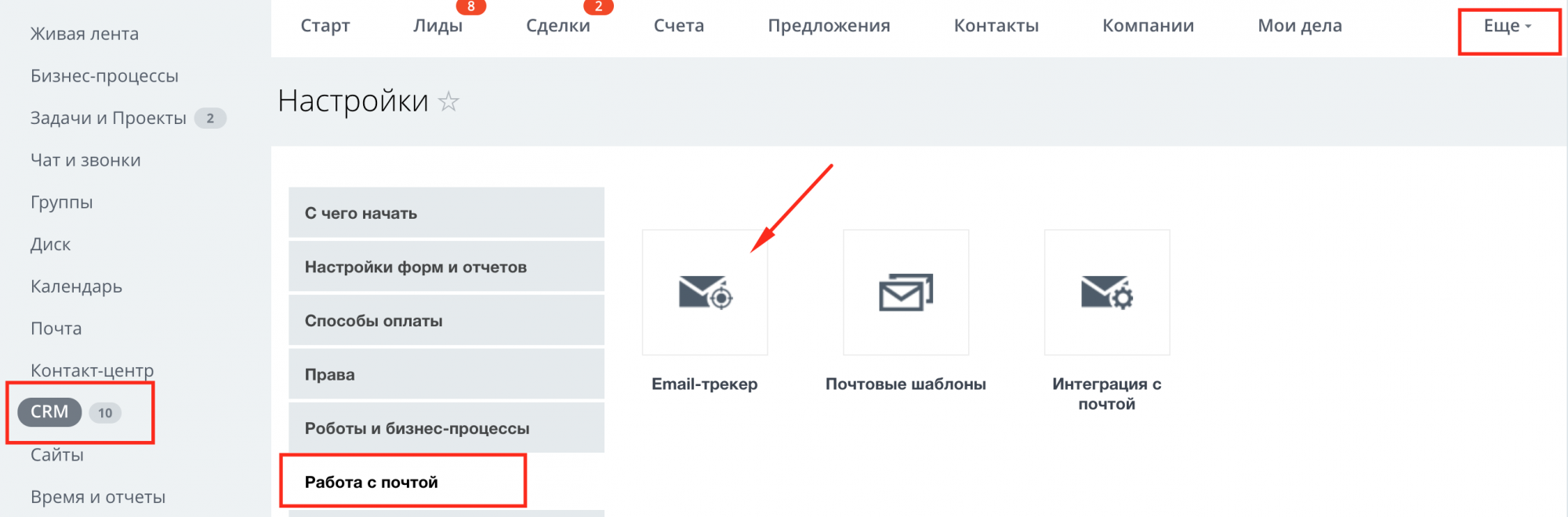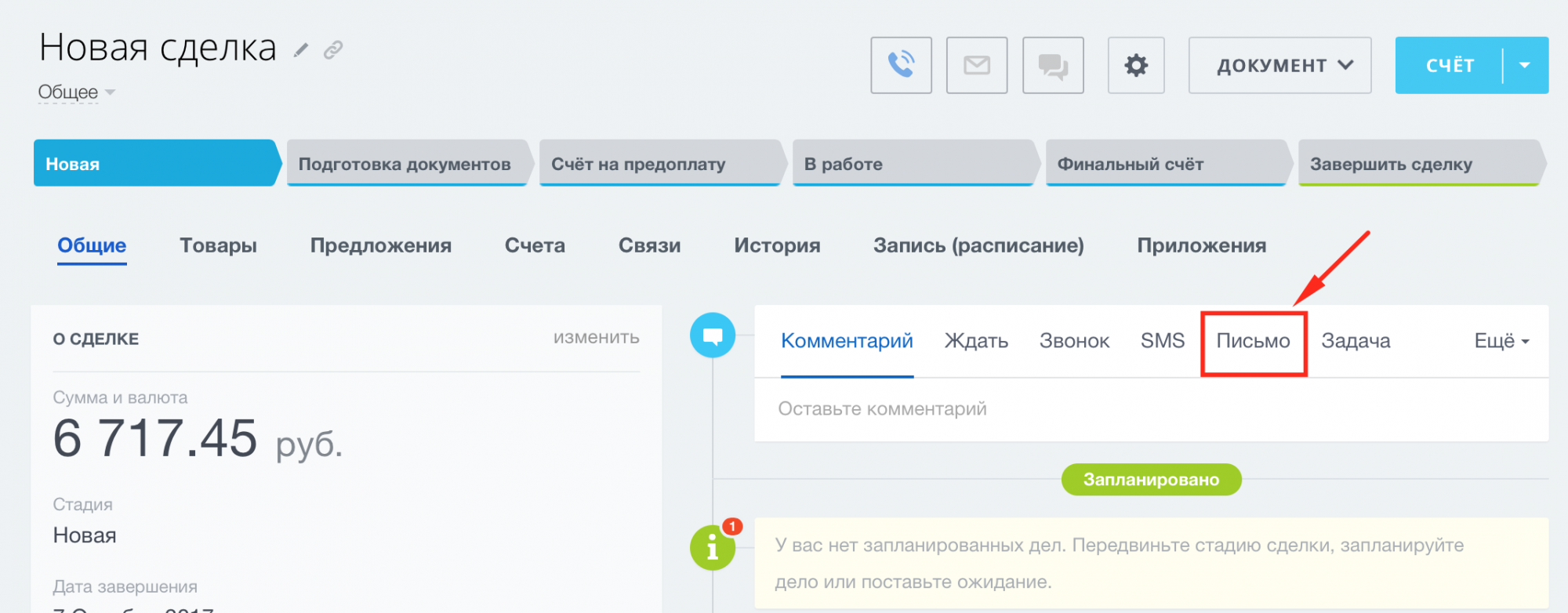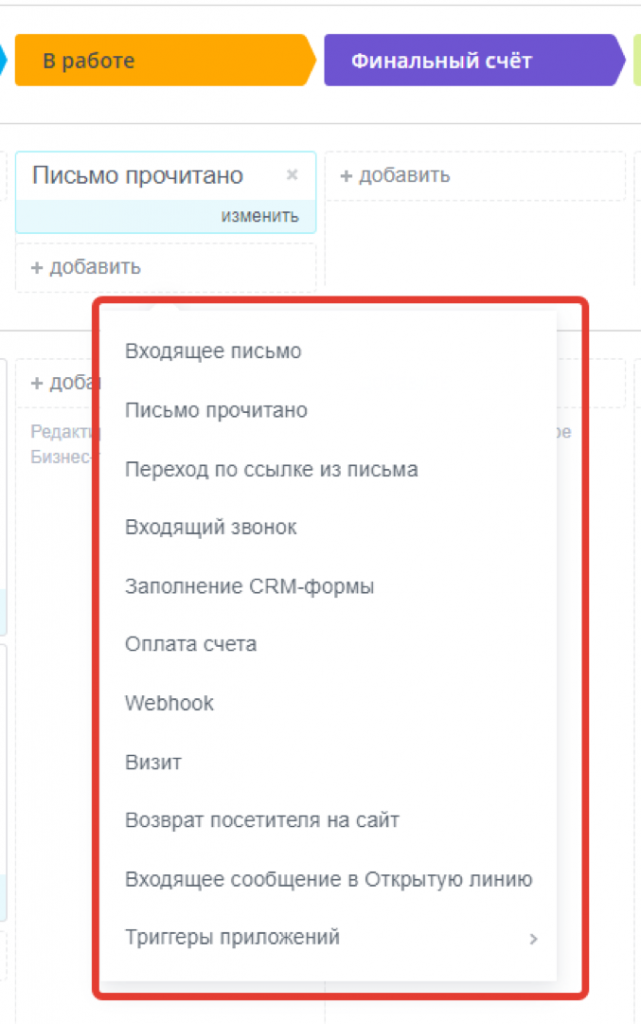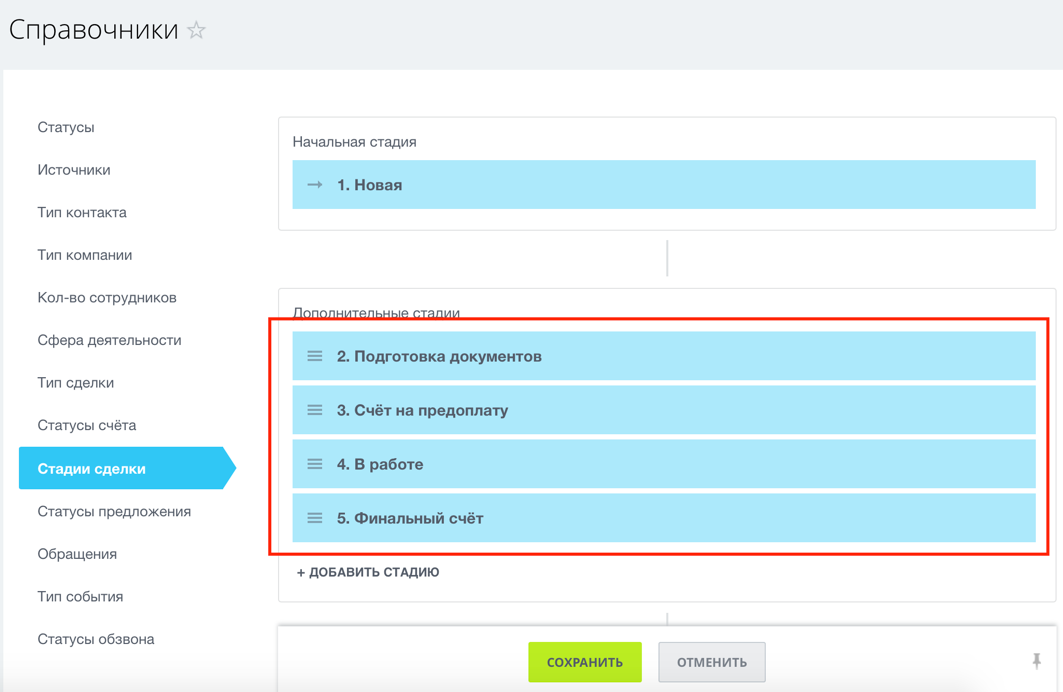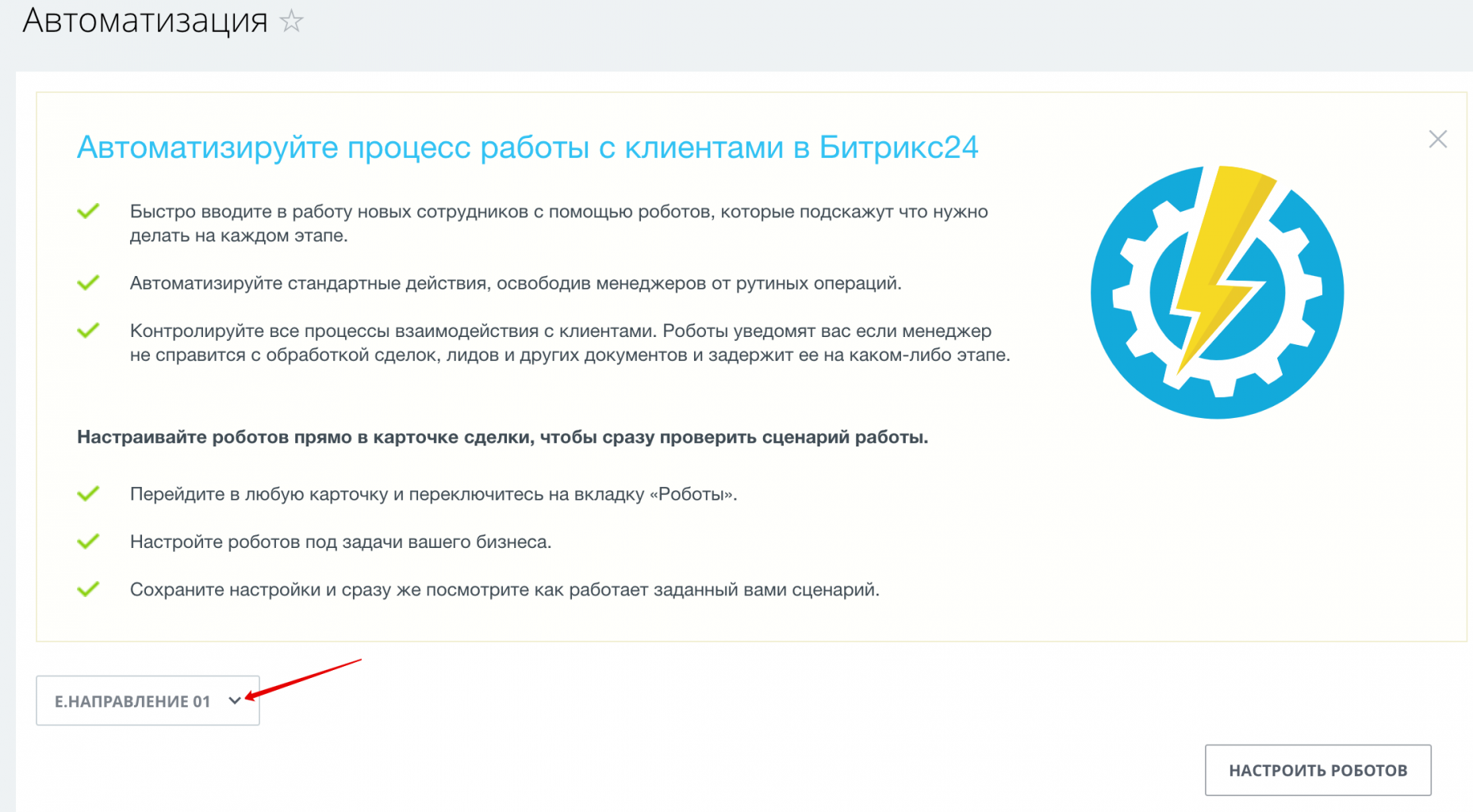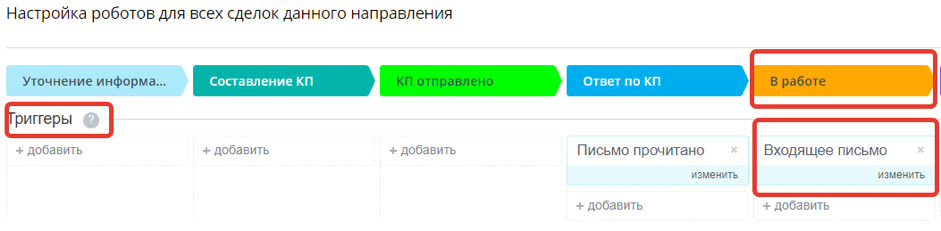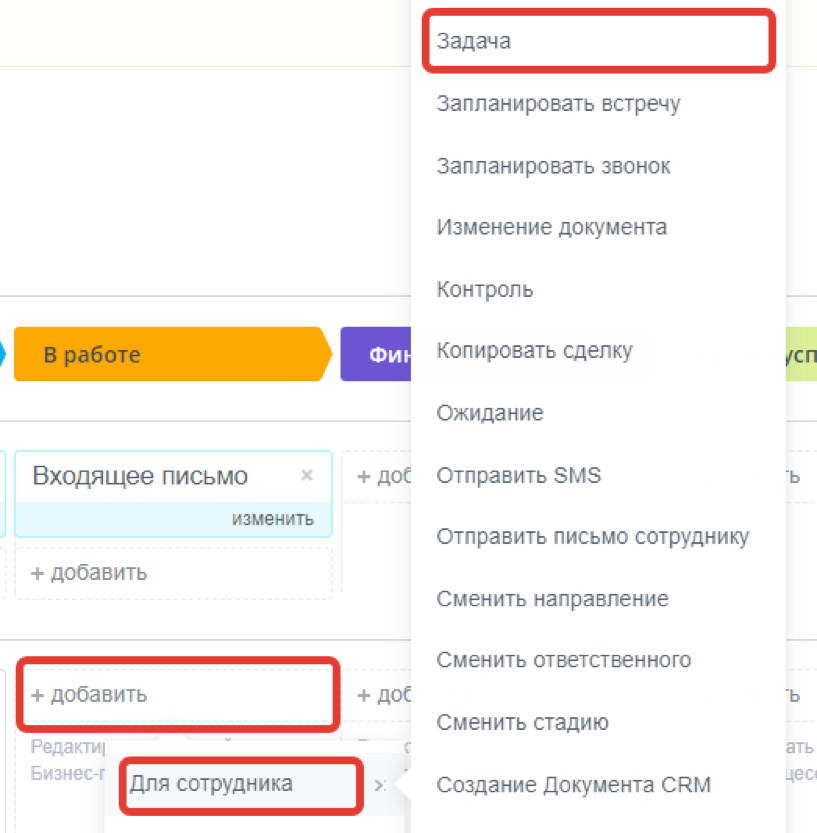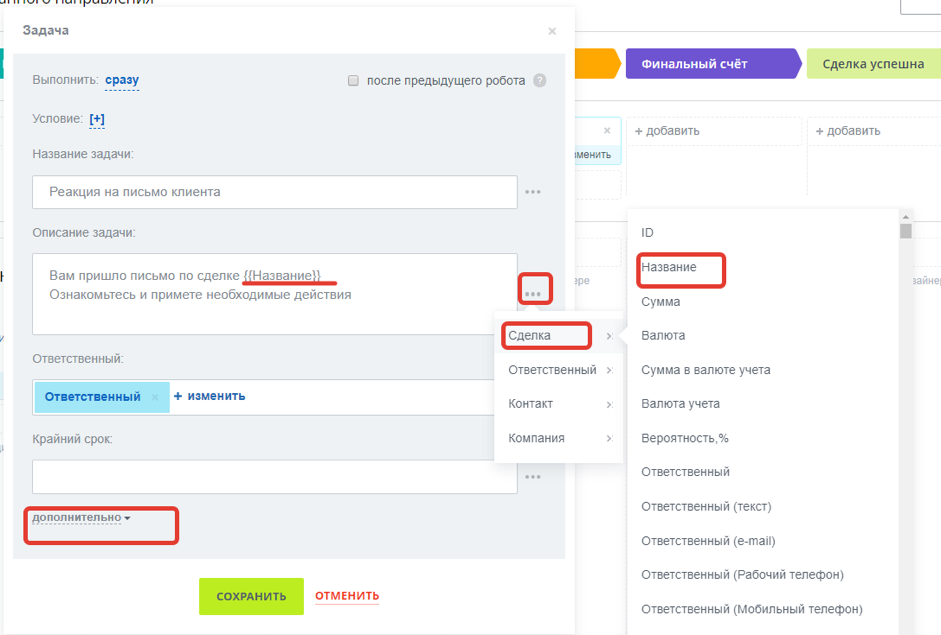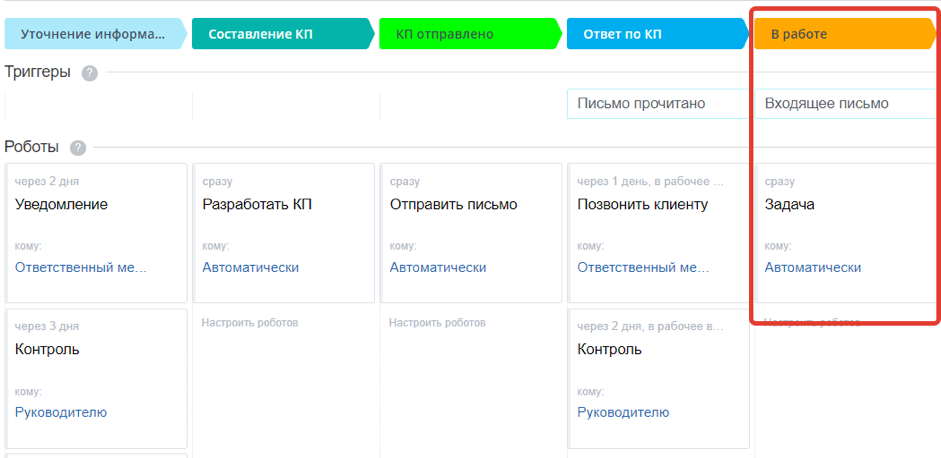Чем быстрее менеджер отвечает на обращения клиента, тем больше шансов, что клиент не уйдет к конкуренту и сделка будет заключена с вашей компанией. Узнайте, как настроить Битрикс24, чтобы входящее письмо генерировало задачу менеджеру, ответственному по сделке, принять письмо в работу. При такой автоматизации ваш сотрудник точно не пропустит важное письмо и сделки будут заключаться быстрее.
Если вы хотите навести порядок в CRM Битрикс24 и настроить лидогенерацию из почты с помощью парсинга писем в Битрикс24 и выгрузки в живую ленту сущности, вам подойдет наша платформа Пинкит.
Протестируйте сценарии автоматизации в личном кабинете Пинкит, зарегистрировавшись по ссылке: https://lk.pinkit.io/register
Тарифы на платформу и функционал в тарифной сетке можно посмотреть здесь: https://pinkit.io/#rec591831510
Заполните форму и мы проведем вам онлайн-встречу, где вы получите примеры реализации с кейсами внедрений:
| Кейс клиента |
Компании важно, чтобы вся переписка по сделке попадала не в почтовые ящики менеджеров, а велась из CRM. Руководитель отдела продаж, независимо от того, какой менеджер ведет сделку (вышел он на работу сегодня или находится в отпуске/на больничном), должен иметь возможность в любой момент контролировать работу по сделке и при необходимости подключиться к процессу.
Более того, нужно, чтобы при поступлении нового письма от клиента автоматически создавалась задача менеджеру ознакомиться с письмом и провести по нему работу.
| Алгоритм действий для автоматизации данного процесса |
Решать задачу будем с помощью CRM Битрикс24. Если у вас еще нет своего портала в Битрикс24, вы можете пройти регистрацию. После регистрации вы сможете вносить данные клиентов и лидов в Битрикс24 и создавать сделки в CRM.
1. Подключение почты в Битрикс24 |
Чтобы почтовая переписка попадала не в ящики ваших сотрудников, а в CRM и прикреплялась к карточке сделки, необходимо подключить почту в Битрикс24. Для этого перейдите в раздел «CRM», в верхнем меню выберите пункт «Еще», далее кликните на «Работа с почтой» - «Email-трекер»:
Выберите почтовый сервис, который хотите подключить и, следуя инструкциям Битрикс24, выполните необходимые настройки.
Теперь, когда вам нужно написать клиенту письмо, делайте это прямо из карточки сделки:
Сюда же, в ленту сделки, а не только в почтовый ящик менеджера, будут попадать ответные письма от клиента. Теперь переписка по сделке будет доступна руководителю независимо от того, вышел ли сотрудник на работу или нет. Он в любой момент сможет проконтролировать работу и в случае необходимости подключить к сделке другого менеджера.
Перейдем к автоматизации процесса. Настроим Битрикс24 так, чтобы входящее письмо генерировало задачу менеджеру прочитать и отработать письмо. Для этого будем использовать триггеры Битрикс24.
2. Настройка триггера и робота |
Триггеры в Битрикс24 устанавливаются на определенную стадию сделки и срабатывают, когда происходит одно из этих событий:
При наступлении одного из этих событий, триггер переведет сделку в ту стадию, на которую он был установлен. В нашем случае, необходимо, чтобы при получении входящего письма сделка автоматически переходила на стадию «В работе».
По умолчанию сделки в Битрикс24 имеют такие стадии:
Вы можете добавить или изменить названия стадий сделки в соответствии с вашим бизнесом. Для этого перейдите в раздел «CRM», в верхнем меню выберите пункт «Еще» - «Настройки» - «Стадии сделки».
Установка триггера
Перейдите в раздел CRM / Еще / Настройки. Выберете пункт «Роботы и бизнес-процессы» и кликните на «Сделки»:
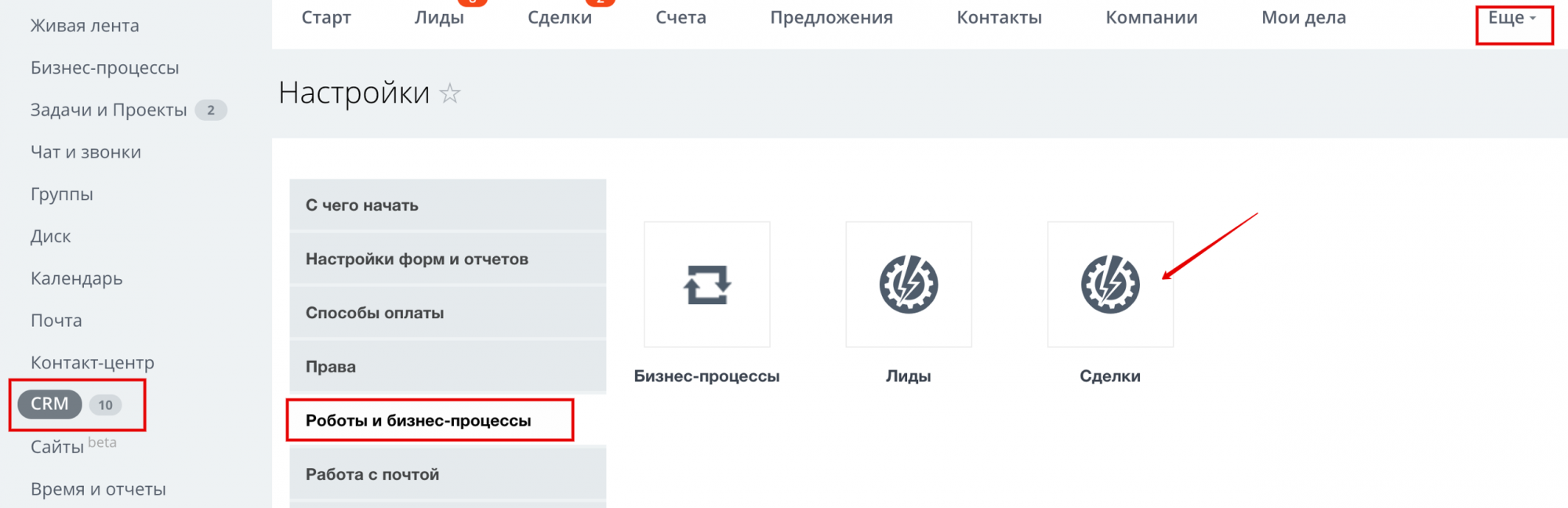
Если в вашем Битрикс24 есть несколько направлений сделок, выберите нужное направление:
Открываются стадии сделок.
Под стадией «В работе» в строке «Триггеры» нажмите кнопку «Добавить». Выберите событие: «Входящее письмо»:
Созданный триггер будет переводить сделку стадию «В работе» каждый раз, когда по ней будет приходить новое письмо.
Настройка робота
Для этой же стадии «В работе» добавим робота. Для этого под стадией «В работе» в строке «Роботы» нажмите кнопку «Добавить». Выберите пункт: «Для сотрудника» - «Задача»:
Настройте задачу в соответствии с вашим регламентом.
Чтобы в описании задачи подставлялось название сделки, нужно из списка системных полей (вызывается нажатием на три точки справа от окна описания задачи) выбрать «Сделка» - «Название»:
Теперь из новой задачи менеджер узнает, по какой из его сделок пришло входящее письмо, которое ему нужно отработать.
Вы можете настроить задачу достаточно детально и гибко. В настройках нажмите на «Дополнительно» и сделайте тонкую настройку по необходимости (добавьте соисполнителей, сроки выполнения задачи и другие настройки).
Вот так выглядит конечный вид настройки триггера и робота:
| Выводы |
После добавления триггера и настройки робота каждый раз, когда по сделке придет новое письмо, Битрикс24 будет автоматически переводить ее на стадию «В работе» и создавать задачу ответственному по сделке менеджеру.
Теперь менеджер не пропустит ни одно новое письмо от клиента, а его руководитель в любой момент сможет контролировать работу по сделке, видеть всю переписку.
Если вы хотите настроить сортировку поступающей корреспонденции от клиентов в лидах Битрикс24, вы можете использовать инструмент парсинга писем через нашу платформу Пинкит.
Протестируйте сценарии автоматизации в личном кабинете Пинкит, зарегистрировавшись по ссылке: https://lk.pinkit.io/register
Тарифы на платформу и функционал в тарифной сетке можно посмотреть здесь: https://pinkit.io/#rec591831510
Заполните форму и мы проведем вам онлайн-встречу, где вы получите примеры реализации с кейсами внедрений:
Время работы специалистов Пн.–Пт.: с 9:30 до 18:30; Сб.-Вс.: выходные.
|
Юлия Белицкая
|
|
Оставляйте комментарий, если остались вопросы по статье или необходима помощь в автоматизации бизнес-процессов.
Подписывайтесь на наш , где мы подробно разбираем как создавать и устанавливать бизнес-процессы. Смотрите и сохраняйте наш плей-лист, в котором Вы найдете много полезных кейсов по работе с CRM. |
|
Алексей Окара
|
|
А если письмо у нас сформировали Дело, а не Лид, то есть решение в рамках нашего приложение
|
|
Алёна Степанова
|
|
Пинол - 10 лет на рынке внедрения. Мы имеем уникальную экспертизу, поэтому не тратьте время на самостоятельное изучение, мы готовы вам помочь!
Подарочная консультация по вопросам автоматизации уже |
|
Сона Саргсян
|
|
– это незаменимый инструмент для обмена данными с внешними web-сервисами. Самые востребованные интеграции по API: Google, UniSender, CallbackHunter, СберБанк, HH.ru, Контур.Фокус, GetCourse, Банки, iiko. |
|
Сона Саргсян
|
|
Для установки Пинкит 2.0 перейдите по .
|
|
Сона Саргсян
|
|
Для тех, кто идет в ногу со временем, мы проводим регулярные . Если у вас есть вопросы по настройке, по функционалу или вы просто хотите быть в курсе новых трендов, тогда регистрируйтесь и подключайтесь к нашим вебинарам. Для вас всегда интересные спикеры, разбор задач на примере реальных кейсов, а также подарки самым активным. |
|
Елена Хажина
|
|
Протестируйте сценарии автоматизации в личном кабинете Пинкит, зарегистрировавшись по ссылке: .
|